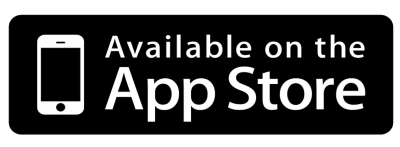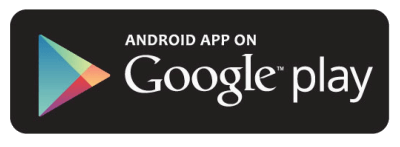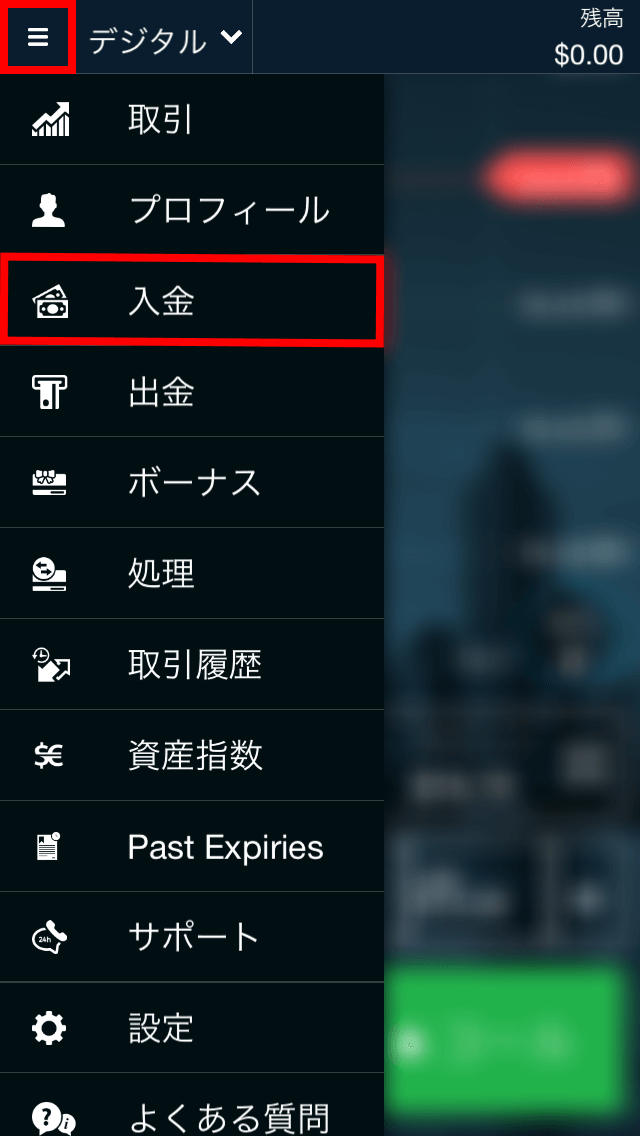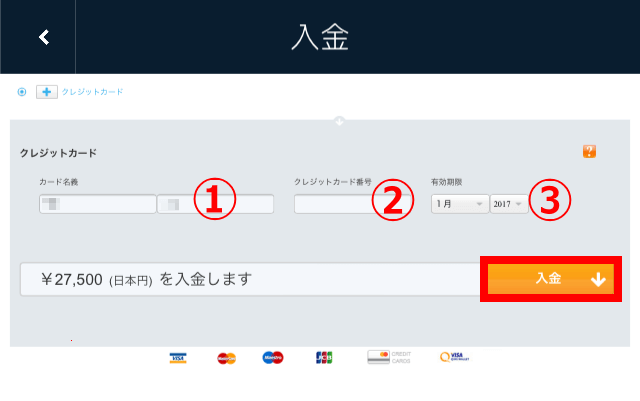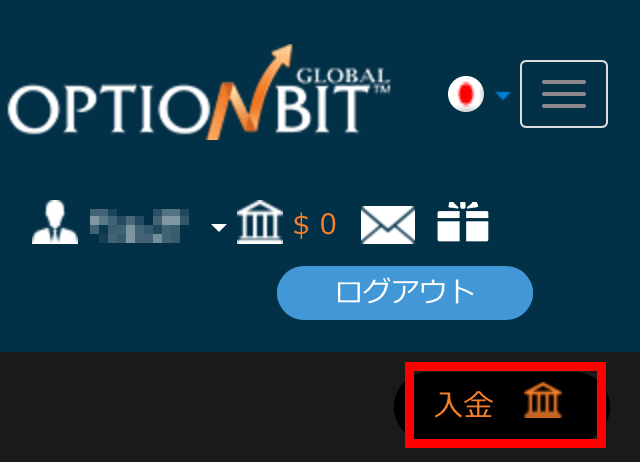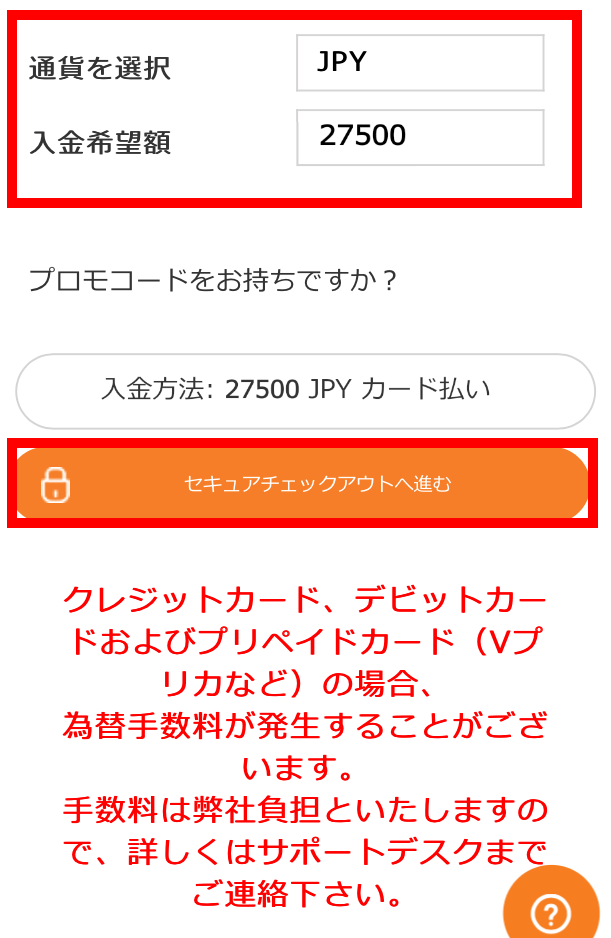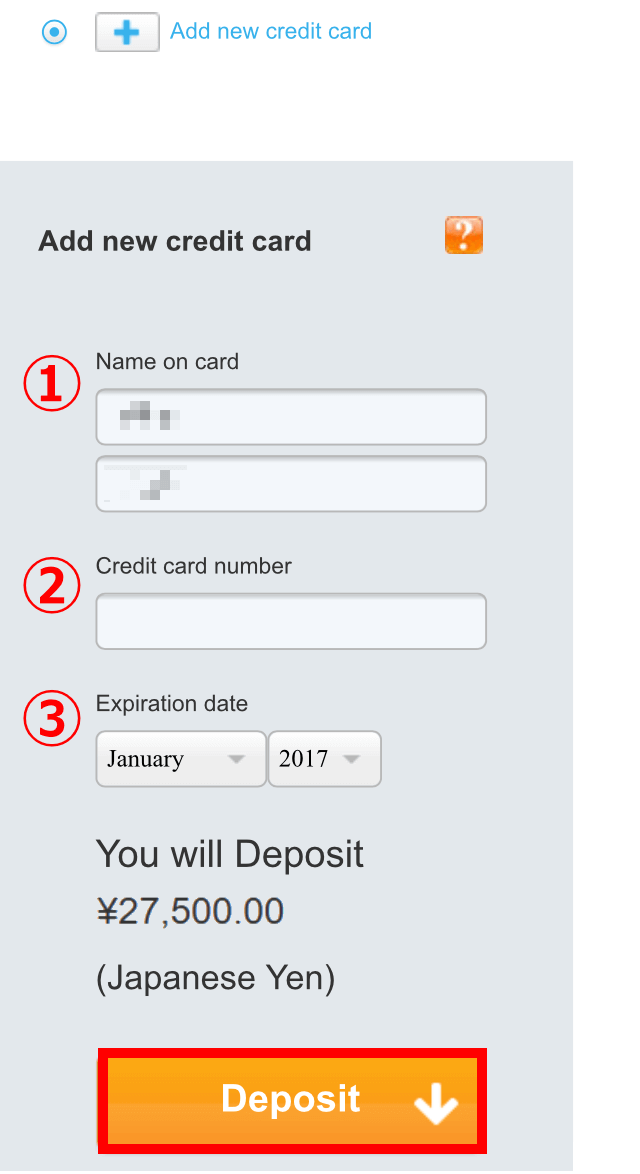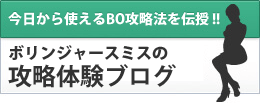オプションビットの口座にスマホから入金してみよう
オプションビットの口座開設が済んだら、次は作成した口座に入金を行い取引を始めましょう。ここでは、スマートフォンからオプションビットの口座に入金を行うための手順を画像付きで詳しく説明していきます!
スマートフォン用アプリからの入金方法を確認しよう!
- オプションビットのアプリはサービス提供が終了しました。
- 2017年10月末のリニューアルに際にアプリの利用が終了しました。ブラウザ版でアプリと同じ様に利用出来ます。
オプションビットではスマートフォン用の取引アプリが提供されています。このアプリから入金を行う際の手順を画像付きで説明していきます。
スマホ用アプリはiPhone用とAndroid用の両方があるので、どちらの端末を使っていても問題ありません。まだ、アプリの導入が済んでいない場合は、アプリストアからインストールを行いましょう。
アプリストアでオプションビットのアプリをインストールしよう!
オプションビットのアプリがインストールできたら、ログインを完了させ入金を進めていきます。
STEP1.アプリメニューから入金画面に移動する
STEP2.入金方法や入金額を決定する
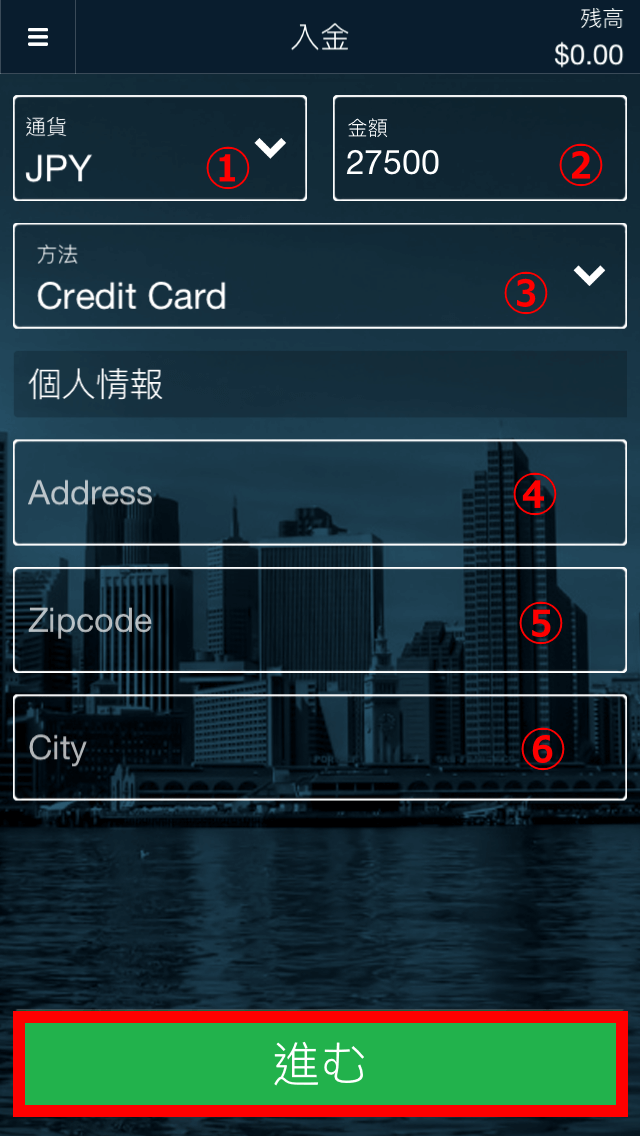
-
入金画面に移動したら、希望する入金額等を入力していきます。オプションビットでは現在、クレジットカードを利用した入金方法が選択可能です。
ここでは、以下の項目を入力・選択していきましょう。
①通貨:口座で使用する通貨を選択します。 (今後は初回入金時に選択した通貨で入金を行います)
②金額:希望する入金額を入力します。
③方法:ここではCredit Card(クレジットカード)を選択します。
以下は、初回入金時のみに入力が必要な項目です。
④Address:住所を入力します。
⑤Zipcode:郵便番号を入力します。
⑥City:都市名を入力します。
上記の項目の入力完了後、画面の下の方にある「進む」を押して進めましょう。
公式サイトからスマートフォンで入金を行う場合
また、スマートフォンでオプションビットの公式サイトにログインした場合も入金手続きを進めることができます。エラーの発生等で入金に問題が出た場合は、取引用アプリで入金を済ませるとスムーズに進めることが可能です。
ここから、公式サイトにログインした前提で入金方法の説明を続けていきます。
STEP1.公式サイトの入金画面に移動する
STEP2.入金額を入力する
STEP3.クレジットカード入金に必要な情報を入力
STEP4.クレジットカードのセキュリティコードを入力
-
カード情報入力が完了したら、最後に入金決済の完了に必要なセキュリティコード(CVV)を入力します。コードの入力が完了したら、再度「Deposit(入金)」を押すことで決済が確定します。
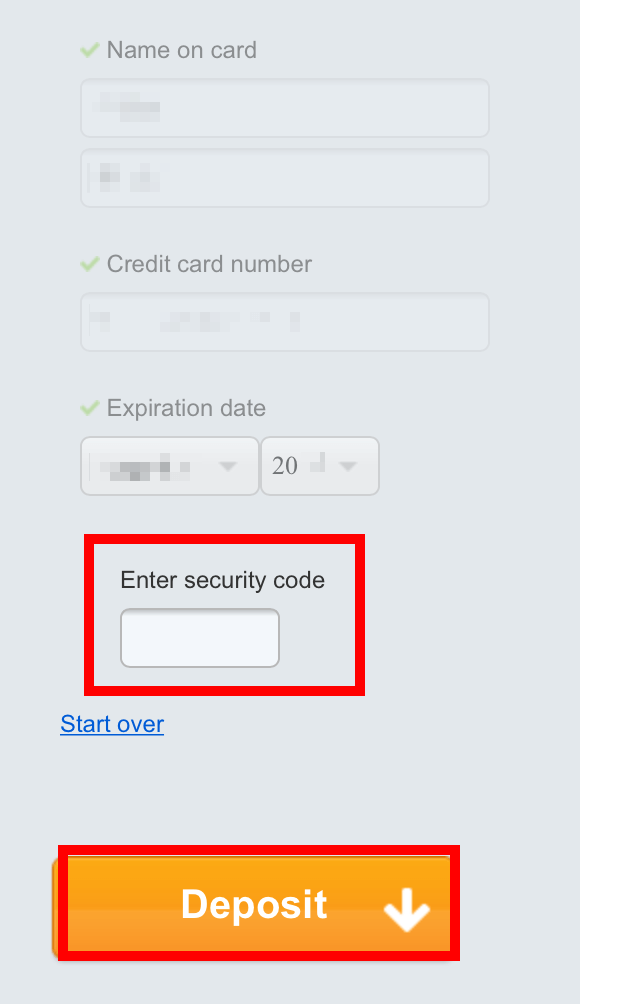
-
・Enter security code(セキュリティコード入力):カードのセキュリティコード(CVV)を入力します。
セキュリティコードの入力後、誤って「Start over(最初からやり直す)」を押さないようにしましょう。これを押してしまうと、カード情報の入力を最初からやり直すことになり面倒です。
クレジットカードやデビットカードでの入金は、決済完了次第すぐに口座残高に反映されます。口座残高を確認して、オプションビットでの取引に進んでいきましょう!
安心して使える・勝てるおすすめのバイナリーオプション業者
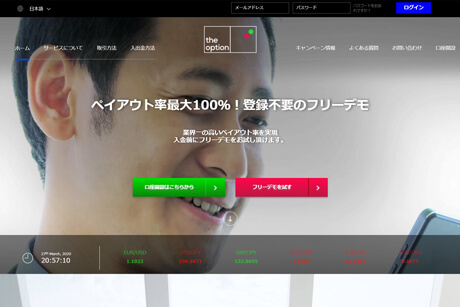
ザオプション
ペイアウト3.00倍でbitwalletに特化した業者!5,000円から始められる!
| キャンペーン | 5,000円キャッシュバック |
|---|---|
| 出金スピード | 最短で翌営業日!検証済み |
- ユーザーの評価90%
- 当サイトでの収支¥879,100
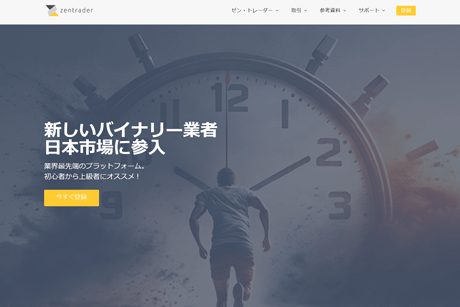
ゼン・トレーダー
スプレッド無しの取引ながらペイアウト率が2.00倍と極めて高い。500円から取引が出来るので始めやすい!
| キャンペーン | 5,000円キャッシュバック |
|---|---|
| 出金スピード | 最短翌日出金を確認済み |
- ユーザーの評価89%
- 当サイトでの収支¥
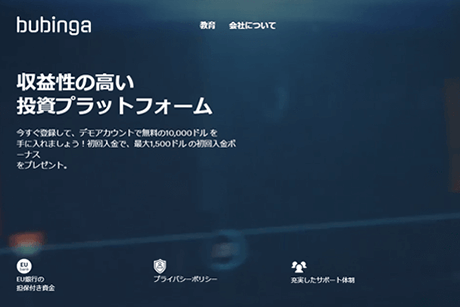
ブビンガバイナリー
ペイアウト率が1.95倍と高めの設定。100円から取引が出来るので始めやすい!
| キャンペーン | 入金不要20ドル+初回入金で入金額の170%ボーナス |
|---|---|
| 出金スピード | 即日 |
- ユーザーの評価89%
- 当サイトでの収支¥0
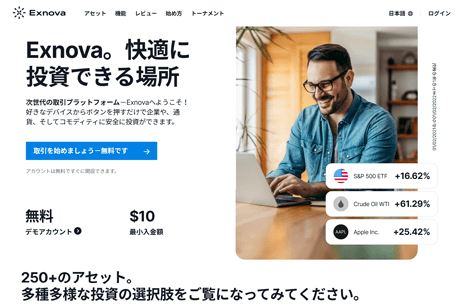
Exnova
最短5秒取引を搭載!最低入金額10ドル、最低取引額1ドルと始めやすい業者!
| キャンペーン | 100%入金ボーナス、5%のペイアウト率UP |
|---|---|
| 出金スピード | - |
- ユーザーの評価87%
- 当サイトでの収支¥0
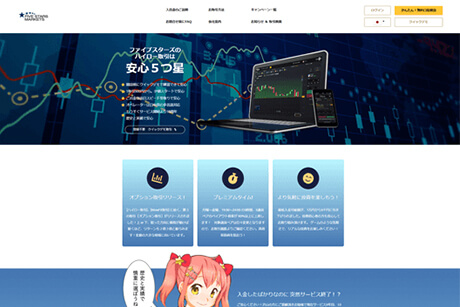
ファイブスターズマーケッツ
為替通貨銘柄があるから土日でも取引ができる業者!為替の動きを予想してくれる独自ツールも提供!
| キャンペーン | 平日限定ペイアウト率アップ |
|---|---|
| 出金スピード | 2時間で出金を検証済み |
- ユーザーの評価88%
- 当サイトでの収支¥343,995
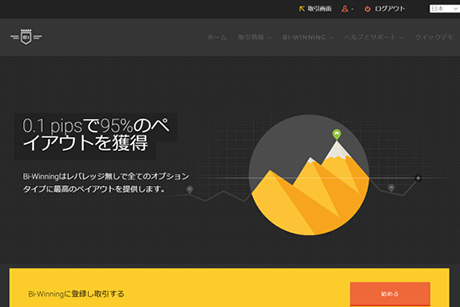
Bi-Winning
ペイアウト率が1.95倍と高めで500円から取引が出来るので始めやすい!
| キャンペーン | 初回入金で入金額の20%ボーナス |
|---|---|
| 出金スピード | 即日 |
- ユーザーの評価87%
- 当サイトでの収支¥0